Situatie
Este necesara eliberarea spatiului de stocare de pe telefon.
Backup
Nu este necesara.
Solutie
Pasi de urmat
Utilizați Instrumentul de stocare încorporat Android
Versiunile moderne ale Android au un panou de stocare care vă va arăta exact ceea ce stochează pe dispozitivul dvs. de stocare. Pentru a găsi acest lucru, deschideți ecranul Setări și atingeți Stocare. Puteți vedea cât spațiu este folosit de aplicații și de datele acestora, prin imagini și videoclipuri, fișiere audio, descărcări, date stocate în cache și alte alte fișiere. Lucrul este că funcționează puțin diferit în funcție de versiunea Android pe care o utilizați.
Android 8.0 Oreo
Google a luat o abordare fundamental diferită cu Oreo decât versiunile anterioare de Android prin ruperea meniului Storage într-o listă mai granulată.
În cazul în care lista a fost grupată împreună prin aplicații și apoi cu diferite tipuri de fișiere din Nougat și mai mici (despre care vom vorbi mai jos), Oreo face lucrurile puțin diferit, după grupuri și fișiere, împreună pe categorii. De exemplu, atunci când deschideți opțiunea “Fotografii și videoclipuri”, nu vă arată doar imaginile și videoclipurile care ocupă spațiu pe telefonul dvs., ci și pe orice aplicații asociate, precum editoare foto sau video.
Nu toate aplicațiile vor cădea în categoriile predefinite, deci există un fel de preaplin pentru orice altceva, denumit “Alte aplicații”. În mod similar, există o opțiune “Fișiere” care afișează orice fișier care nu se încadrează într-o altă categorie.
Acum, tot ceea ce a spus, există o modalitate absurdă de a elibera spațiu în Oreo fără a fi nevoie să săpeți prin fiecare intrare de meniu: butonul mare “Spațiu liber” de sus. Apăsați-l.
Dacă faceți acest lucru, veți găsi o listă de Descărcări pe dispozitiv, precum și toate fotografiile și videoclipurile care au fost deja salvate, precum și orice aplicații “utilizate frecvent”, dacă este cazul. Alegeți ce doriți să ștergeți și spațiu liber în casă. Dacă acest lucru nu este destul de clar pentru dvs., atunci este timpul să sapă fiecare opțiune manual. Acordați o atenție deosebită aplicațiilor și cât de mult stochează datele – de exemplu, aplicații cum ar fi Muzică Google Play (sau alte aplicații de streaming de muzică) pot stoca date destul de mari în flux. Sigur că economisiți o tona de spațiu.
Android 7.0 Nougat cat si versiuni mai vechi
Odată ce vă aflați în meniul Stocare, în orice versiune de Android sub Oreo, atingeți o opțiune pentru a vedea exact ce utilizează spațiu și ștergeți-l. De exemplu, puteți apăsa Aplicații pentru a vedea o listă de aplicații care utilizează cel mai mult spațiu și le eliminați. Atingeți descărcările pentru a vizualiza lista de descărcări, unde puteți să eliminați fișierele și să atingeți datele stocate în memoria cache pentru a șterge datele tuturor aplicațiilor instalate. Utilizați celelalte opțiuni pentru a vedea care fișiere ocupă spațiu și elimina cele pe care nu le doriți.
Atunci când se ocupă cu aplicații, rețineți că aplicația în sine, datele și memoria cache-ului se adaugă la spațiul total utilizat de aplicație. De exemplu, dacă ați instalat Spotify și ați stocat o mulțime de muzică offline, Spotify poate utiliza mai mult de 1 GB de spațiu. Ai putea șterge cache-ul Spotify pentru a elimina cu forța toate acestea, sau pentru a lansa aplicația Spotify și a le spune să cacheze mai puține date pentru ascultarea offline. Orice aplicație care cachează datele pentru utilizarea offline va funcționa astfel. În imaginea de mai jos, Muzică Google Play are numai 40,66 MB în dimensiune, dar stochează 2,24 GB de muzică în memoria cache. Puteți vedea cât spațiu folosește o aplicație pentru aceste fișiere de date și eliminați datele cache pentru o aplicație individuală atingând-o în lista Aplicații, accesibilă prin atingerea Aplicațiilor din panoul de stocare sau prin atingerea aplicațiilor din ecranul principal setări.
Vedeți care sunt dosarele și fișierele care ocupa cel mai mult spațiu cu fișierele
Instrumentul Android încorporat este util pentru vizualizarea spațiului utilizat de diferite tipuri de date, dar nu și pentru cantitatea exactă de spațiu utilizat de foldere și fișiere individuale. Pentru aceasta, veți avea nevoie de o aplicație nouă numită Fișiere Google. Este gratuit în Magazin Play, așa că dă-i drumul și dă-i o descărcare. Va trebui să acordați permisiuni de stocare și acces la aplicații atunci când o declanșați, prin urmare, treceți prin aceasta pentru a sari în partea principală a aplicației.
Interfața principală vă va arăta câteva lucruri destul de interesante chiar în afara porții: aplicații neutilizate (dacă aveți), fișiere cu valoare redusă, fișiere duplicate, fișiere temporare, descărcări și fișiere care ocupă mult spațiu. Este foarte intuitiv și vă permite să identificați rapid aplicații și fișiere care sunt literalmente doar spațiu pierdut.
Apelarea pe oricare din categoriile de carduri vă va arăta conținutul categoriei respective, permițându-vă să alegeți și să alegeți ce doriți să ștergeți. Chiar și opțiunea Fișiere temporare vă permite să vedeți ce aplicații se mențin la date, permițându-le să le ștergeți individual.
Dar așteptați, este mai mult: atingând opțiunea “Fișiere” din partea de jos vă va permite să aruncați o privire la spațiul de stocare într-o vizualizare mai categorică, foarte asemănătoare cu dispozitivele Android care rulează Nougat sau mai vechi. Acest lucru este grozav pentru oricine rulează Oreo care preferă vechiul layout Storage.
Atingerea fiecărei opțiuni vă va arăta o defalcare mai detaliată a conținutului său. De exemplu, intrarea Imagini vă va arăta totul din dosarul respectiv, inclusiv Imagini de ecran, Descărcări și altele asemenea. De asemenea, puteți să sortați rezultatele după nume, dată și dimensiune. Îi recomand acest lucru din moment ce încercați să clarificați spațiul.
Mutați aplicațiile pe cardul SD
În funcție de telefon și de versiunea dvs. de Android, puteți muta și aplicații pe cardul SD pentru a elibera spațiu. Utilizatorii cu Android Marshmallow și de mai sus pot face acest lucru prin formatarea cardului SD ca spațiu de stocare intern. Apoi, cardul SD va fi văzut ca spațiu de stocare local pe acel dispozitiv. Sistemul va determina ce aplicații au cel mai mult sens să se mute pe cardul SD, apoi continuați și mutați-le. Nu puteți deosebi între spațiul intern de stocare adevărat și o cartelă SD formatată pentru utilizare internă, deci există acum modalitatea de a muta manual aplicațiile individuale. (De asemenea, nu veți mai putea muta cardul SD între dispozitive, cu excepția cazului în care îl ștergeți și îl reformați.)
Dacă rulați o versiune pre-Marshmallow de Android, puteți să mutați anumite aplicații utilizând caracteristicile încorporate ale Android sau să mutați orice aplicație prin înrădăcinarea telefonului și partajarea cardului SD. Puteți găsi instrucțiuni pentru ambele metode în acest ghid.
Mutați fotografiile în Cloud
Fotografiile pot ocupa o mulțime de spațiu pe un smartphone modern. În loc să le stocați pe telefonul dvs., puteți utiliza o aplicație care încarcă automat fotografiile pe care le faceți într-un cont online, cum ar fi Google Photos, Dropbox, Microsoft OneDrive, Flickr sau altceva. Google Photos este integrat în aplicația “Fotografii” de pe dispozitivul dvs. Android și oferă stocarea nelimitată a fotografiilor. Aveți posibilitatea să le accesați din aplicația Photos sau din photos.google.com de pe orice computer.
Cu toate acestea, puteți să utilizați aplicația Fotografii de pe dispozitiv pentru a elimina copiile fotografiilor stocate pe dispozitivul dvs., eventual eliberând gigaocteți de spațiu. De asemenea, puteți să copiați aceste fotografii pe computer și să le copiați și în mod vechi. Cea mai bună parte a utilizării acestei metode este că vă puteți accesa în continuare toate fotografiile prin intermediul aplicației Fotografii, indiferent dacă acestea sunt stocate local sau în cloud. Este fără sudură (și strălucitor).
Dacă nu vă place Google Foto, puteți face acest lucru și cu alte aplicații, cum ar fi Dropbox.
Același truc ar putea funcționa și cu alte fișiere care ocupă mult spațiu pe dispozitiv – de exemplu, ați putea să încărcați o colecție de muzică mare într-un serviciu precum Muzică Google Play și să îl redați înapoi pe dispozitiv printr-o conexiune la Internet, aveți nevoie în loc să depozitați întreaga colecție pe telefon.
La sfârșitul zilei, aceste trucuri vor merge doar atât de departe – deci pentru telefonul următor, asigurați-vă că aveți suficient spațiu de stocare pentru toate fișierele. Dar, într-o pungă, aceste trucuri ar trebui să vă ajute să obțineți un spațiu mai mic pentru a se potrivi lucrurilor care contează

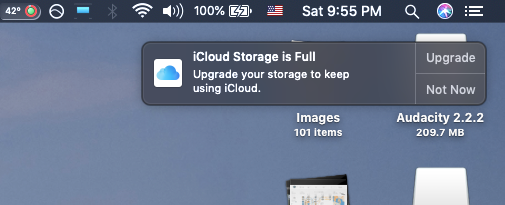
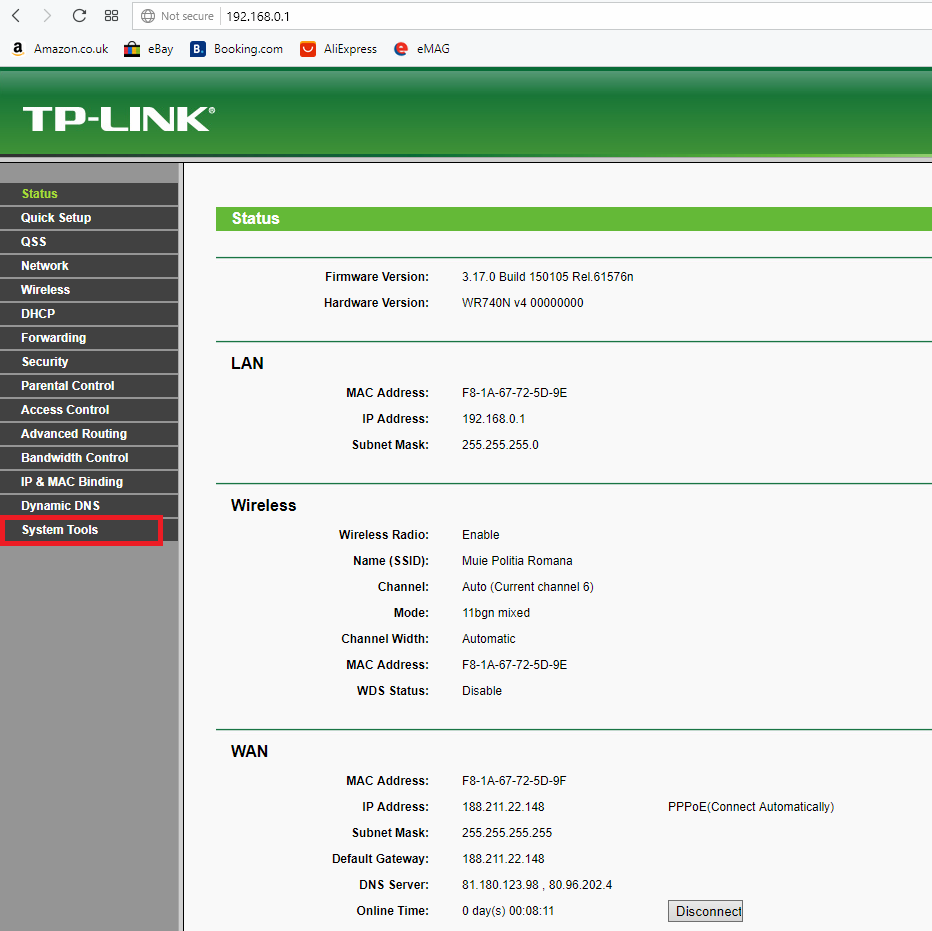



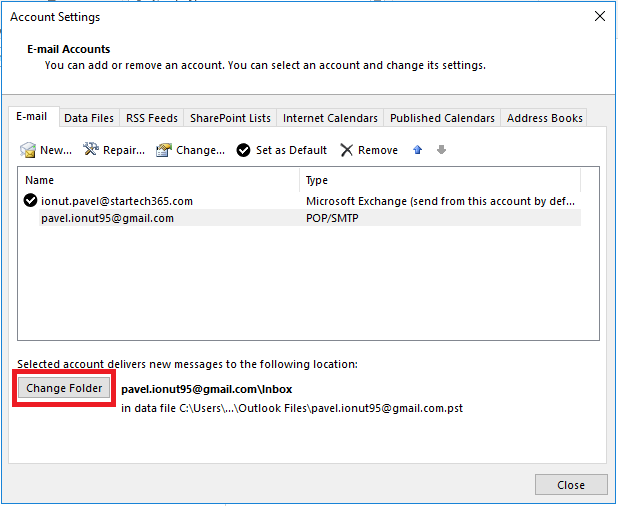
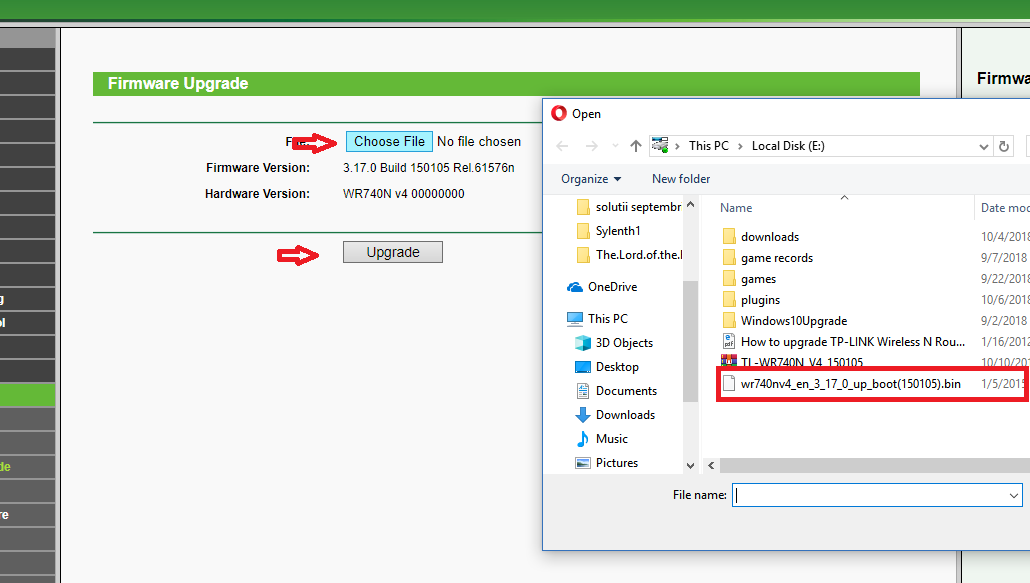
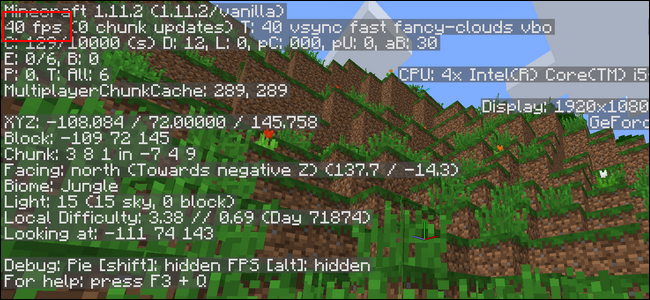
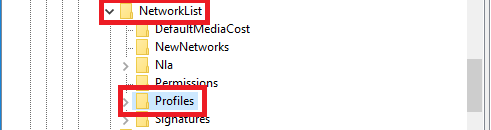

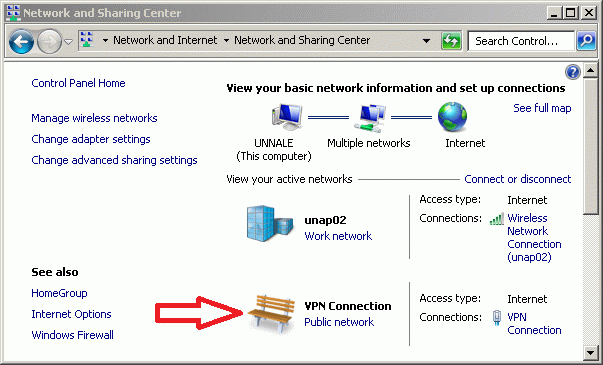



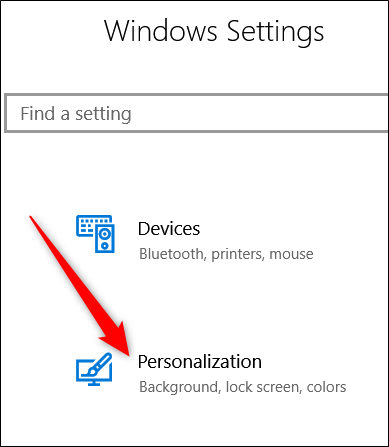








Leave A Comment?